Comparado com as imagens estáticas comuns, o GIF animado pode contar relativamente mais informações e expressar mais emoções. Você pode acessar facilmente vários arquivos GIF em aplicativos sociais e sites. Você quer fazer um GIF no iPhone a partir de fotos?
Na verdade, muitos criadores de GIF podem ajudá-lo a criar seus próprios arquivos GIF. Se você gosta de criar um GIF diretamente com fotos no iPhone, pode contar com algum aplicativo criador de GIF de terceiros da App Store. Este post irá guiá-lo para fazer um GIF no iPhone a partir de várias fotos.

Para fazer um GIF no iPhone com fotos, fotos ao vivo ou videoclipes capturados, você pode usar o popular aplicativo de criação de GIF, Giphy. Você pode instalá-lo gratuitamente na App Store. Certamente você pode confiar em alguns outros aplicativos de criação de GIF para transformar fotos ou vídeos em seu iPhone em GIF. Esta parte usa o Giphy como exemplo para mostrar como criar um GIF no iPhone a partir de fotos.
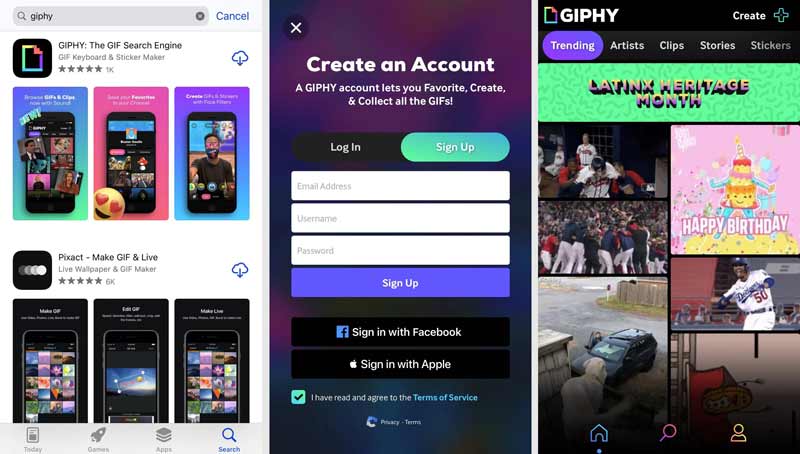

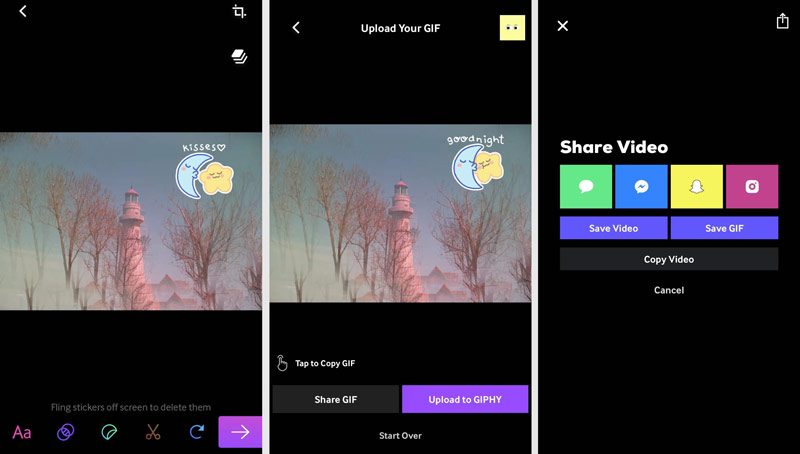
Para criar arquivos GIF animados com suas fotos ou vídeos favoritos, você também pode contar com o poderoso criador de GIF, Video Converter Ultimate. É um editor e ferramenta de conversão com todos os recursos que carrega um recurso GIF Maker. Como criador de GIF, permite que você crie GIF com imagens e transforme diretamente seu videoclipe em um arquivo GIF.

Downloads
Aiseesoft Video Converter Ultimate
100% seguro. Sem anúncios.
100% seguro. Sem anúncios.
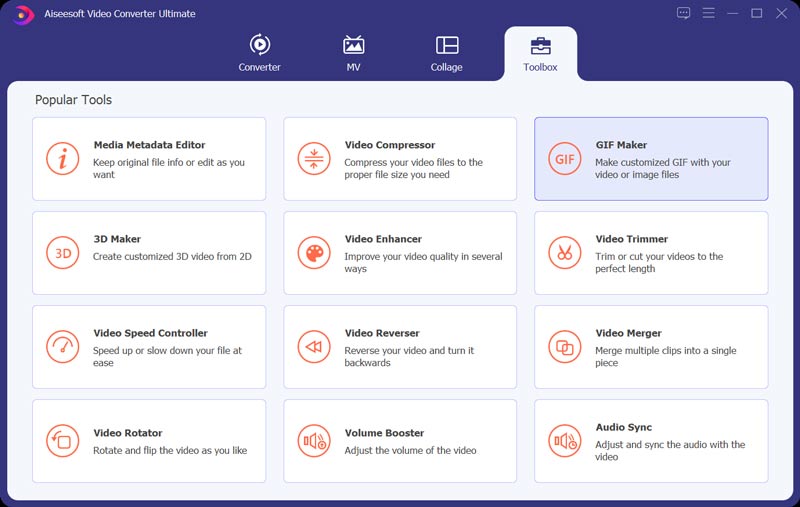
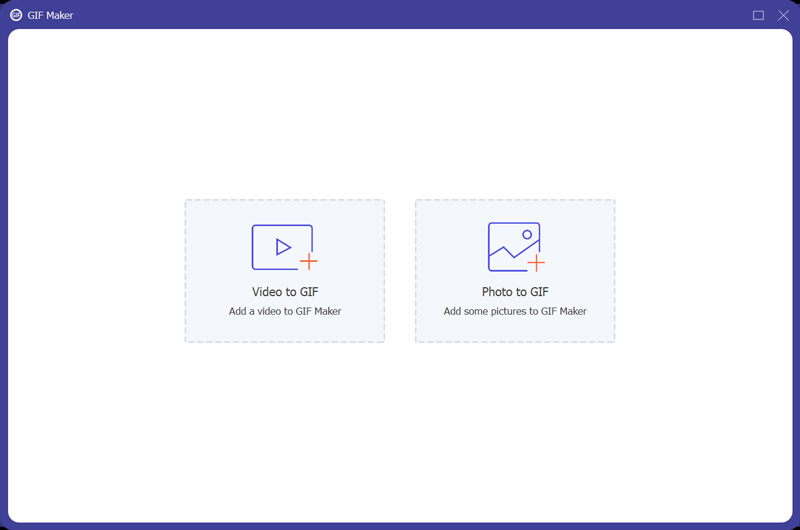
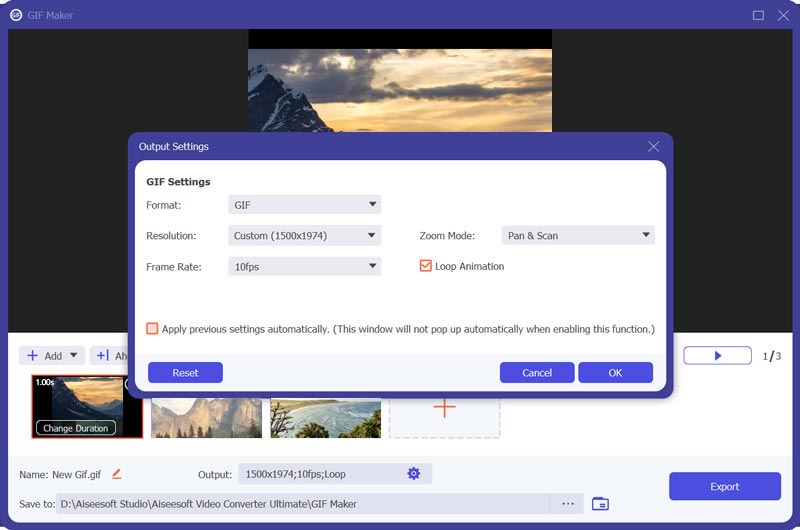

Como salvar uma foto ao vivo como um GIF no iPhone?
Vá para o aplicativo Fotos no seu iPhone e encontre a foto ao vivo que deseja transformar em GIF. Toque no ícone AO VIVO no canto superior esquerdo para mostrar mais efeitos. Em seguida, você pode escolher a animação Loop ou Bounce para salvar esta foto ao vivo como um arquivo GIF.
Posso fazer um GIF no Photoshop?
Sim, o Adobe Photoshop permite criar arquivos GIF com várias fotos. Além disso, permite importar um pequeno videoclipe e depois exportá-lo como um arquivo GIF. Para obter mais informações, você pode aprender com como fazer GIF no Photoshop.
O VLC pode reproduzir GIFs?
Como um dos players de mídia mais populares, o VLC suporta o formato GIF. É capaz de abrir arquivos GIF. Mas só pode abrir um arquivo GIF como uma imagem estática.
Conclusão
Nós falamos principalmente sobre como fazer um GIF no iPhone a partir de fotos nesta postagem. Você pode aprender 2 maneiras eficazes de criar seus próprios GIFs animados usando imagens ou videoclipes. Você pode selecionar seu criador de GIF preferido para transformar fotos em GIF.
GIF
O que é GIFComo baixar GIFsReduzir o tamanho do GIFEnvie GIF para o InstagramAdicionar texto ao GIFInserir GIFMelhor Cortador de GIFMelhor aplicativo de GIFMelhor Editor de GIFsMelhor GIF MakerMelhor Criador de GIFsFaça um GIF no PhotoshopMelhor Criador de GIF OnlineComo fazer um GIFMelhor conversor de GIFs animados de bom diaMelhor Reprodutor de GIFsCombine GIFs em umMelhores aplicativos GIF para AndroidMelhor aplicativo GIF para iPhone e AndroidCriar apresentação de slides de GIF animadoBaixar GIFCaptura de tela GIFCortar vídeo para GIFGIF reversoFaça GIF de fotos no iPhoneGIF animado em loopCriar GIF a partir de imagensPapel de parede GIFGIF de memes
O Video Converter Ultimate é um excelente conversor, editor e aprimorador de vídeo para converter, aprimorar e editar vídeos e músicas em 1000 formatos e muito mais.
100% seguro. Sem anúncios.
100% seguro. Sem anúncios.